2021年09月05日更新
Chrome拡張機能「Click&Clean」のインストール・設定方法と使い方
Chromeのキャッシュや閲覧履歴を削除する事ができる拡張機能に「Click&Clean」があります。この記事では、設定などからChromeの履歴やキャッシュなどを頻繁に削除しているという人におすすめしたい「Click&Clean」について解説していきます。
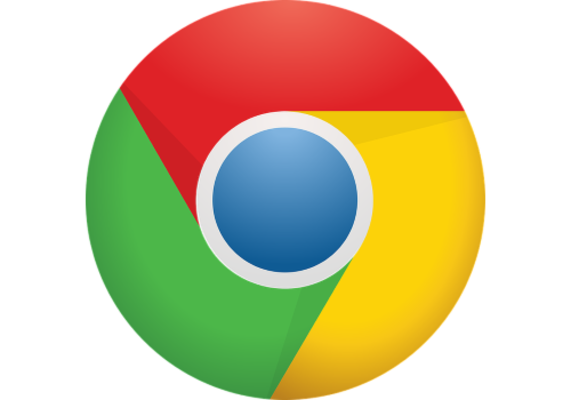
Chrome拡張機能「Click&Clean」の使い方
Chromeの閲覧履歴やキャッシュは、Chromeを使えば使うほど蓄積していきます。その削除はChromeの設定などから可能なのですが、アクセスするのにいくつかクリックしていかなければならず、面倒に感じる人もいるのではないでしょうか。
「Click&Clean」とは
そんなChromeの閲覧履歴やキャッシュの削除を手軽にできるものに「Click&Clean」というものがあります。
履歴やキャッシュを削除してくれるChromeの拡張機能
「Click&Clean」は、Chromeの履歴やキャッシュを削除してくれる拡張機能です。Chromeを終了する際、自動的に閲覧履歴やキャッシュを削除したい場合にも便利な拡張機能になります。
「Click&Clean」の導入方法
そんな「Click&Clean」は、Chromeの拡張機能を配布しているChromeウェブストアからインストールを行います。
ダウンロード/インストール
まずは下記リンク先にアクセスして下さい。
「Chromeに追加」ボタンをクリックしましょう。
「Click&Clean」を追加するためのポップアップが表示されます。「拡張機能を追加」をクリックしましょう。
この時点で「Click&Clean」の導入が完了します。
AppNHostも一緒にインストールを進められるので注意
なお、「Click&Clean」を拡張機能に導入した際、新しくタブが開いて上記のような画面が開きます。これは「AppNHost」というプログラムをインストールする画面ですので、「Skip」で飛ばして下さい。
もし「AppNHost」を間違えてインストールしてしまった場合は、コントロールパネルの「プログラムと機能」で「AppNHost」をアンインストールして下さい。
なお、この「AppNHost」、スタートアップに追加されてしまうため、次のものも削除して下さい。レジストリは念の為バックアップを取った上で該当のものを削除して下さい。
Skipを押した場合も勝手にインストールされていることがあるようですので、念の為下記の場所を確認しておきましょう。
| 場所 | 削除する項目 |
|---|---|
| C:\Users(もしくはユーザー)\%USERNAME%\ AppData\Local |
「Mixesoft」フォルダ |
| \HKEY_CURRENT_USER\SOFTWARE\ Microsoft\Windows\CurrentVersion\Run |
「appnhost」の項目 |
「Click&Clean」の使い方
ここからは「Click&Clean」の使い方の説明をしていきます。
ポップアップから設定
「Click&Clean」の拡張機能マーク(ピン留めしていない場合はパズルピースマークから「Click&Clean」)をクリックして下さい。
ポップアップが表示されますので、ここから「Click&Clean」の設定をおこないます。「オプション」をクリックしましょう。
必要な項目にチェックを入れて下さい。「閲覧履歴消去」や「ダウンロード履歴を消去」「キャッシュを空にする」など、削除したい項目などを選択できます。選択したら「クリーンアップ開始」をクリックすればOKです。
なお、クリーンアップ完了後Chromeを閉じる場合、「クリーニング後、アプリを閉じる」にチェックを入れて下さい。
また、Chromeの終了時に閲覧履歴等のデータ削除をする場合は「Chromeが閉じるとき、個人データを削除」にチェックを入れて下さい。
閲覧履歴の削除
ポップアップから閲覧履歴を削除したい場合、「履歴」の右上にカーソルを合わせてゴミ箱マークをクリックしましょう。
ダウンロード履歴を消去
ポップアップからダウンロード履歴を削除したい場合、「ダウンロード」の右上にカーソルを合わせてゴミ箱マークをクリックしてください。
キャッシュを空にする
ポップアップからキャッシュを削除したい場合、「キャッシュ」の右上にカーソルを合わせ、ゴミ箱マークをクリックしてください。
最後に
「Click&Clean」はインストール時に気をつける部分はあるものの、手軽に履歴などを削除できるなど、使い方も簡単な拡張機能です。ぜひ利用してみて下さい。
















